Asus rt g32 router ulanmaydi. Asus RT-G32 C1, RT-NXX simsiz routerlarini sozlash bo'yicha ko'rsatmalar
Endi uyda ko'plab foydalanuvchilar bitta emas, bir nechta shaxsiy kompyuterlar... Har bir uy kompyuterida (noutbukda, Wi-Fi bilan ishlaydigan telefonda) Internetga kirish uchun siz yo'riqchidan foydalanishingiz mumkin.
Turli xil yo'riqnoma modellari har xil tarzda tuzilgan, ammo umuman:
- Routerda "WAN" rozetkasi mavjud - u erda Internet-provayderingiz tomonidan taqdim etilgan simi ulangan,
- Bir nechta (odatda 4 ta) "LAN" rozetkasi - ularga uy kompyuterlarini ulashingiz kerak.
- Agar yo'riqnoma simsiz aloqani qo'llab-quvvatlasa wiFi ulanishi (bu holda, u bilan birga kichik antenna ham mavjud), keyin noutbukni ulash mumkin bo'ladi mobil telefon (agar ular WiFi ulanishini qo'llab-quvvatlasalar) simsiz.
Router bir nechta qurilmalarga tarmoqni ulashishga imkon beradigan qurilma ekan, uni tarmoq ustida xavfsiz ishlash uchun sozlash kerak. Zavod parametrlari etarli darajada xavfsizlikni ta'minlamaydi va faqat qurilmaning dastlabki ishlashini ta'minlash uchun ishlatiladi.
Routerdan foydalanganda Majburiy:
- yo'riqnoma sozlamalariga kirish uchun parolni o'zgartiring.
- wPA yoki WPA2 avtorizatsiyasi va WiFi kirish kalitini o'rnating.
- yo'riqnoma mahalliy tarmog'ining manzilini 192.168.123.1 yoki boshqa 10.0.0.0-10.255.255.0, 172.16.0.0-172.22.255.0, 192.168.0.0-192.168.8.0 qatorlariga qo'shilmagan
Agar siz ushbu amallarni bajarmasangiz, unda har kim sizning yo'riqnomaingizga WiFi orqali ulanishi va sizning hisobingizdan Internetga kirishdan foydalanishi mumkin. Bundan tashqari, beri yo'riqnoma provayder tomonidan taqdim etilgan kanalni unga ulangan har bir kishi bilan bo'lishadi, kompyuterlaringizning Internetga kirish tezligi pasayadi yo'riqnoma "mehmonlari" Internetdan qanchalik faol foydalanayotganiga qarab.
Bundan tashqari, xavfli parametrlarga ega yo'riqnoma yordamida siz Rossiya Federatsiyasi qonunchiligini va qonun bilan himoyalangan jamoat manfaatlarini buzasiz, chunki tegishli litsenziyasiz va qonunchilik asosisiz aloqa xizmatlarini ko'rsatish, bu esa o'z ichiga oladi ma'muriy va / yoki jinoiy javobgarlik .
Routerni sozlash
1. Asus routerlarida sozlash manzili sukut bo'yicha: "192.168.1.1"
U brauzerning manzillar satriga kiritilishi kerak (Mozilla / Opera / Chrome / Internet Explorer)
Kirish va parolingizni kiriting (standart kirish: administrator, parol: admin)
Agar hamma narsa to'g'ri yozilgan bo'lsa, siz shunga o'xshash rasmni ko'rasiz:
2. 192.168.1.x manzillari Volxov-Online MChJ tarmog'ida rasmiy ekanligi va ulardan foydalanish tarmoqning to'g'ri ishlashiga xalaqit berishi mumkinligi sababli, uni o'zgartirish kerak. Buning uchun chapdagi "LAN" bandini tanlang. Keyin yo'riqnoma manzilini o'zgartiring, masalan "192.168.123.1":

O'zgarishlarni saqlash uchun "Ilova" tugmasini bosing
Router qayta ishga tushirilgandan so'ng, 192.168.123.1 manzilini yozib, ma'muriyat sahifasiga qayta ulanishingiz kerak bo'ladi.
3. Agar sizning yo'riqchingizda WiFi funksiyasi bo'lsa, siz Majburiy simsiz tarmoqqa kirish qoidalarini sozlashingiz kerak, buning uchun o'ting "Simsiz tarmoq" -\u003e "Umumiy"
Ko'rsatilgan oynada ma'lumotlarni tasvirlar bilan moslashtiring.
"SSID" maydoniga simsiz ulanish nuqtasi nomini kiriting (xohlagan ismingiz, inglizcha harflar va raqamlardan, bo'sh joysiz). Ushbu nom bilan siz o'zingizning fikringizni noutbukda yoki boshqa WiFi qurilmada topasiz /
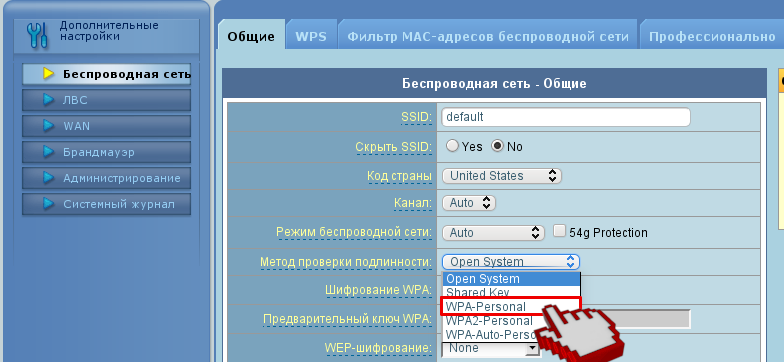
"Oldindan birgalikda foydalaniladigan WPA kaliti" siz o'zingizning, lotin belgilarini, raqamlarini va maxsus belgilarini o'rnatishingiz kerak ( [elektron pochta bilan himoyalangan]# $% ^ & *). Siz ushbu tugmachani WiFi qurilmalaringizni ulash uchun ishlatasiz.
Konfiguratsiyani tugatgandan so'ng, "Ilova" tugmasini bosing.
Agar siz ushbu amallarni bajarmagan bo'lsangiz, sizning fikringiz Internetga kirish kanalidan o'z maqsadlari uchun foydalanishni istaganlar uchun o'zboshimchalik bilan bo'ladi.
5. Internetga ulanish "WAN" -\u003e "Internetga ulanish" bo'limida tuzilgan

10. So'nggi qilishingiz kerak bo'lgan narsa yo'riqchiga kirish uchun parolni o'zgartirishdir, buning uchun Administrasiya-\u003e Tizim bo'limiga o'tishingiz kerak:
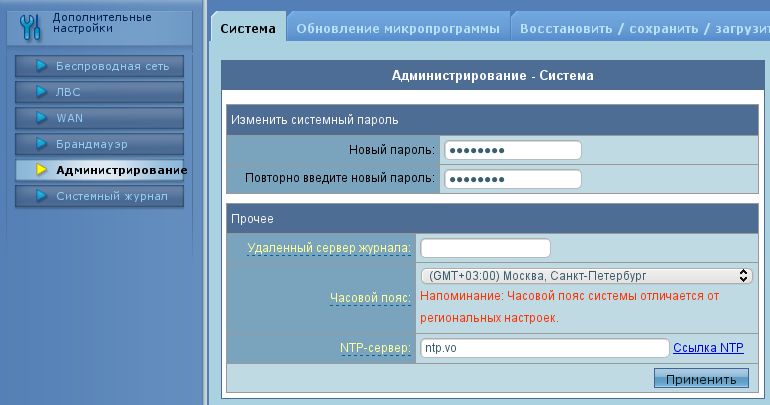
Yangi parolni kiriting, uni tasdiqlang va "Ilova" tugmasini bosing
Router byudjet toifasining vakili. Undan o'ziga xos xususiyatlarni kutmaslik kerakligi aniq, ammo u o'zining to'g'ridan-to'g'ri maqsadi bilan yaxshi ishlaydi. Sizga taqdim etilgan materialda asus rt g32 routerining asosiy sozlamalari ko'rib chiqiladi, ammo biz an'anaviy ravishda qisqacha sharh to'liq to'plam, tashqi ko'rinish va asosiy xususiyatlar.
Yetkazib berishning boy to'plami ushbu qurilma siz uni nomlay olmaysiz, uning narxlari toifasi uchun hamma narsa standartdir, ya'ni: qurilma, quvvat adapteri, LAN kabeli, dasturiy ta'minot bilan disk va hujjatlar bilan qo'llanma.
Tashqi ko'rinishi va asosiy xususiyatlari

Ko'rib chiqilayotgan qurilmaning ko'rinishiga kelsak, bu byudjet segmenti uchun odatiy, ammo ayni paytda yoqimli taassurot qoldiradi. Router rangi - oq (mat plastik, porloq old panel). Qurilmaning kichik vaznini, taxminan ikki yuz grammini ta'kidlash kerak.
Asus rt g32 routerini sozlash intuitiv ravishda amalga oshiriladi va tajribasiz foydalanuvchilar uchun muammo tug'dirmaydi. Bundan tashqari, kiritilgan diskda tezkor o'rnatish uchun dastur mavjud va qurilmaning o'zi, orqa tomonida tugmachaga ega, uni bir marta bosish bilan Wi-Fi ulanish o'rnatiladi, WPS himoya qilish texnologiyasi bilan.
Tezlik xususiyatlariga kelsak, bu erda ham osmondan yulduzlarning yo'riqchisi etarli emas, lekin tezligi sekundiga 20 Mbit gacha bo'lgan standart ulanish uchun etarli. Simsiz yoki simli ulanish bilan tezlikning farqi ahamiyatsiz.

Asus rt g32 router qurilmasida bajarilgan funktsiyalar ro'yxati:
- - NAT xavfsizlik devori;
- - IP-manzil filtri;
- - URL filtri saytlari;
- - MAC manzil filtri;
- - qolganlari, yo'riqnoma uchun asosiy funktsiyalar.
- Bizga nima yoqdi asus rt g32 router:
- - foydalanuvchilarga qulay interfeys, qulay menyu, oson sozlash;
- - Internet hujumlaridan oldindan o'rnatilgan himoya;
- - Internet-televidenieni qo'llab-quvvatlash;
- - simsiz signalni takrorlovchi sifatida yo'riqchining ishlash tartibi.
Asus rt g 32 routerida nima yoqmadi:
- - Wi-Fi antennasining kam quvvatining natijasi bo'lgan kichik qamrov zonasi;
- - biron sababga ko'ra quvvat tugmasi amalga oshirilmadi, natijada xatolarni qayta yuklash orqali bartaraf etish kerak.
Qurilmaning bizning bozorimizdagi provayderlar bilan muvofiqligi to'g'risida hech qanday cheklovlar yo'q. Shubhasiz, zaif yo'riqnoma protsessori shifrlashda ulanish tezligini sezilarli darajada kamaytirishi mumkin.
Offtopik uchun oldindan uzr so'rayman, lekin quyida keltirilgan ma'lumotlar kimgadir foydali bo'ladi. Asus rt g32 router qurilmasining foydalanuvchi sharhlarini tahlil qilish: qurilmaning haddan tashqari qizishi holatlari bo'lgan, PPTP rejimi Internet tezligini sekundiga 2 Mbaytgacha qisqartirgan, torrent-mijozdan foydalanilganda muzlash mumkin, ba'zi sozlamalar yoki ulanishlar bilan, tezlik 150 Kbit / s bilan cheklangan. Umuman olganda, foydalanish tavsiya etilmaydi ushbu yo'riqnoma VPN protokoli orqali xizmat ko'rsatuvchi provayderlar uchun, chunki bunday rejimlarda sekin va beqaror operatsiya mavjud. Agar siz yuqori tezlikdagi tarifdan (40 Mbit / s dan ortiq) foydalanishni rejalashtirmoqchi bo'lsangiz, unda asus 32 yo'riqchisi siz uchun mos emas. Simsiz qamrov doirasi 60-70 kvadratdan iborat kichik xona uchun etarli.
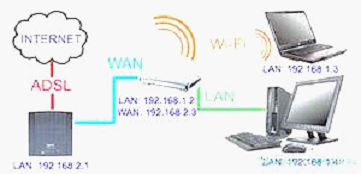 yo'riqnoma asus rt g32-ni ulash
yo'riqnoma asus rt g32-ni ulash Asus rt g32 routerini sozlash
Shu nuqtada, asosiy jihatni ko'rib chiqishga o'tamiz, ya'ni: asus rt g32 routerini va uning batafsil konfiguratsiyasini ulash. Routerning imkoniyatlari sizga turli xil rejimlarda ishlashga imkon beradi, albatta, ba'zi hollarda siz qurilmaning simsiz sozlamalarini sizning shartlaringizga javob beradigan qilib o'zgartirish bilan shug'ullanishingiz kerak bo'ladi. EZSetup dasturi yordamida simsiz tarmoq himoyasini o'rnatish mumkin.
Asus rt g32 routerini o'rnatish muammo tug'dirmasligi kerak. U quyidagicha ishlab chiqariladi:
Simli ulanish. Ethernet kabeli standart sifatida kiritilgan. Router krossover kabelini aniqlay olishi sababli, har qanday kabeldan foydalanish mumkin. O'rnatish tartibi:
- - chekilgan kabel yordamida biz modemni yo'riqchining WAN portiga ulaymiz;
- - kompyuterni routerning LAN portiga ulash uchun boshqa chekilgan kabelidan foydalaning.
Simsiz ulanish:
- - yo'riqnoma va modemni o'chiring;
- - Ethernet kabelidan foydalanib, modemni yo'riqchining WAN portiga ulang;
- - agar kompyuteringizda IEEE 802.11b / g / n WLAN adapteri bo'lmasa, uni o'rnatishingiz va sozlashingiz kerak bo'ladi. SSD-ning "Default" standart sozlamalarida autentifikatsiya tizimi ochiq va shifrlash o'chirilgan.
Asus rt g32 routerini o'rnatish uchun sizga grafik interfeys kerak bo'lishi mumkin. Kompyuteringizni yo'riqchiga kabel orqali ulaganingizda, kirish sahifasi avtomatik ravishda ochiladi. Agar mumkin bo'lsa simsiz ulanish, keyin siz tarmoqni tanlashingiz kerak:
- - yorliqlarga o'ting: Boshlash - Boshqarish paneli - Tarmoq ulanishlari - Simsiz tarmoqqa ulanish;
- - "Simsiz tarmoqni tanlash" -da "Tarmoq" yorlig'ini tanlang. Biz ulanishni kutmoqdamiz;
- - ulanish o'rnatilgandan so'ng, brauzerni ishga tushiring.
Asus rt g32 routerini qanday ulash va uni o'rnatish haqida savol bilan biz buni tushunib etdik. Keling, rt g32 routerini o'zingiz qanday sozlashingiz kerakligiga o'tamiz. Biz har qanday brauzerni ochamiz, manzil satriga siz kiritishingiz kerak: 192.168.1.1. Shundan so'ng, foydalanuvchi nomingiz va parolingizni kiriting.
Barcha routerlar uchun kirish va parol standarti asus: admin-admin.
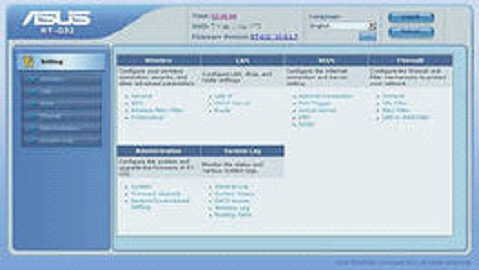
Veb-interfeys
Shundan so'ng, asosiy sozlamalar oynasi paydo bo'lishi kerak. Avvalo, kompyuteringizda yo'riqnoma orqali tarmoqqa kirishni sozlashingiz kerak. WAN sozlamalari yorlig'iga o'ting, uning turini tanlang, masalan, L2TP. Agar "Bajarildi" bosqichida yo'riqnoma osib qo'yilsa va bu sodir bo'lsa, u holda IPTV STV portini tanlash ustuniga NONE-ni qo'yishingiz kerak.

Tajribasi kam bo'lgan foydalanuvchilar uchun WAN IP-manzilini avtomatik ravishda sozlash tartibi mavjud. Bu shunday amalga oshiriladi: tarmoqqa va kirishni boshqarish markaziga o'ting, u erda, mahalliy aloqada, xususiyatlarda "Avtomatik" -ni tanlang. Shundan so'ng, foydalanilgan provayderning login va parolini kiritishingiz kerak bo'ladi, bu erda hech kim hech qanday muammoga duch kelmasligi kerak. Heart Beat L2TP / PPTP-server xuddi shu tarzda ishlatilgan provayderning ulanish xususiyatlarida ko'rsatilgan. Keyin "Ilova" tugmasini bosing. Bu rt g32 routerini qanday ulash haqida savolni ko'rib chiqishni yakunlaydi.
Wi-Fi-ni sozlash
Keyinchalik, rt g32 routerining simsiz tarmoq orqali ishlashi uchun qanday tuzilganligini ko'rib chiqamiz. Simsiz tarmoq sozlamalarining "Umumiy" yorlig'iga o'ting. Bu erda siz tarmoq kalitini tayinlashingiz kerak: WPA-Shaxsiy - WPA-TKIP - Ilova. Bu tarmoqqa ruxsatsiz ulanishdan himoya qilish uchun qilingan. Bundan keyin wi-Fi sozlamalari Rt g32 router endi tugallandi va qurilma internet bilan ishlashga tayyor. Ulanish uchun vazifalar panelida "Internetga kirish" -ni tanlashingiz va tuzilgan tarmoqqa ulanishingiz kerak. Keyin kalit kiritiladi.
Asus rt g32 yo'riqnoma dasturiy ta'minoti
Asus rt g32 routerining ko'plab tajribali foydalanuvchilarining fikrlari uning funksionalligini oshirish bilan band. Eng oson va eng maqbul usul - bu asus rt g32 routerini yondirish. Ta'kidlash joizki, ushbu qurilma elektronika dunyosidagi haqiqiy uzun jigar hisoblanadi. O'zining faoliyati davomida u ikkita modernizatsiyadan o'tishga muvaffaq bo'ldi. Birinchi modelda eskirgan Wi-Fi moduli mavjud edi. Oxirgi versiya ushbu versiya uchun dasturiy ta'minot 3.0.2.1. O'ziga xos xususiyati ikkinchi revizyonda ulanish tezligini 5 Mbit / s gacha cheklaydigan zaif protsessor mavjud edi. Ushbu versiya uchun eng so'nggi dasturiy ta'minot versiyasi 7.0.1.26. Va nihoyat, uchinchi qayta ko'rib chiqish eng muvaffaqiyatli bo'lib chiqdi. Ushbu versiya uchun 2.0.2.6 proshivkasini 7.0.2.61 proshivka versiyasiga o'rnatish yaxshi echim bo'ladi.
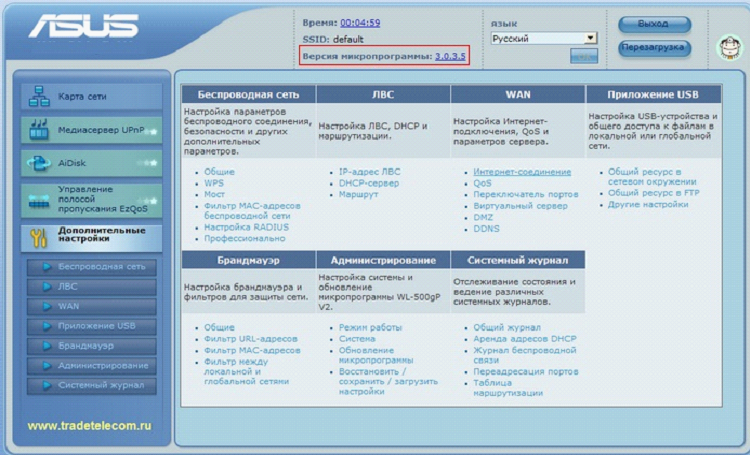
asus rt g32 routerini sozlash
Qanday dasturiy ta'minotni o'rnatish har kimning ishi, biz ham rt g32 routerining qanday yonib ketishi bilan qiziqamiz. Amallar ketma-ketligi quyidagicha:
- brauzerni oching va veb-interfeysga o'ting. Shuni eslatib qo'yamanki, u manzilni 192.168.1.1 qatoriga kiritish orqali ochiladi.
- foydalanuvchi nomingiz va parolingizni kiriting. Odatiy administrator admin.
- keyin yo'riqnoma menyusiga o'ting. Unda quyidagi yorliqlarga o'ting: Ma'muriyat - Yangilash - Firmware. Kerakli proshivka faylini tanlang, so'ngra yuborish-ni bosing. Keyin yo'riqchining yangilanishini kutishingiz kerak.
Va nihoyat, qurilmani miltillash paytida ehtiyot choralariga oid ikkita satr wifi router asus rt g32.
Hech qanday holatda yo'riqnoma dasturiy ta'minotni yangilab turganda quvvatni o'chirishga yo'l qo'yilmaydi. Shuni yodda tutingki, agar siz bunday paytda quvvatni o'chirib qo'ysangiz, faqat xizmat ko'rsatish markazida yo'riqchini qayta tiklash mumkin bo'ladi, bundan tashqari, uchinchi tomon dasturlaridan foydalanish qurilmaning kafolat xizmatini avtomatik ravishda bekor qiladi .
1. Kabelni rasmda ko'rsatilgandek ulang. WAN kabeli - kiruvchi Internet kabeli (UTP ("o'ralgan juftlik" kabeli) oxirida RJ-45 ulagichi) tegishli portga ulangan WAN router, LAN - kompyuterlaringizni ulash uchun portlar:
2. Shaxsiy kompyuteringizda yoki noutbukda TCP / IP protokolini o'rnatish uchun oynaga o'ting.
Agar sizda Windows XP o'rnatilgan bo'lsa, Boshlash - "Sozlamalar -" ga o'ting Tarmoq ulanishlari, keyin Local Area Connection-ni tanlang - ustiga o'ng tugmasini bosing va Xususiyatlar-ni tanlang. Keyin TCP / IP protokolini tanlang va Xususiyatlar tugmachasini bosing.
Windows Vista / 7 uchun - Ishga tushirish - »Boshqarish paneli -» Tarmoq va almashish markazi - »Adapter sozlamalarini o'zgartiring, so'ngra Mahalliy Ulanishni tanlang - ustiga o'ng tugmasini bosing va Xususiyatlar-ni tanlang. Keyin TCP / IP protokolini tanlang va Xususiyatlar tugmachasini bosing.
Natijada quyidagi oyna paydo bo'ladi:
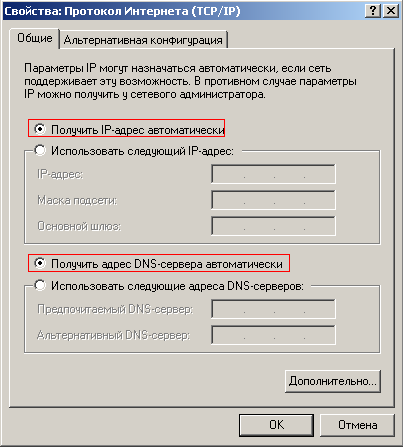
3. Brauzerni oching va yo'riqnoma IP-ni kiriting: http://192.168.1.1 (standart IP-manzil). Enter tugmasini bosing, avtorizatsiya formasiga login va parolingizni kiriting (sukut bo'yicha login: admin, password: admin) va OK tugmasini bosing:

Agar yo'riqnoma birinchi marta yoqilgan bo'lsa yoki standart sozlamalarga qaytarilsa, siz sahifani ko'rishingiz mumkin:

Bunday holda, faqat "Uy" tugmachasini bosing.
4. Internetga asoslangan boshqaruv interfeysida, siz quyidagi oynani ko'rasiz:
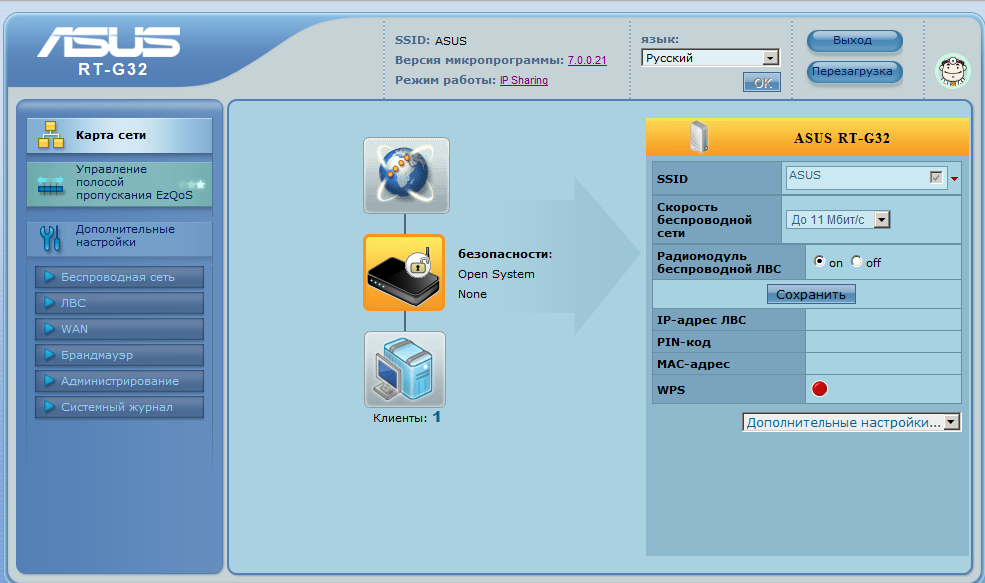
Oynaning yuqori qismida siz veb-interfeys tilini tanlash bilan o'zgartirishingiz mumkin kerakli til ro'yxatdan va OK tugmachasini bosish.
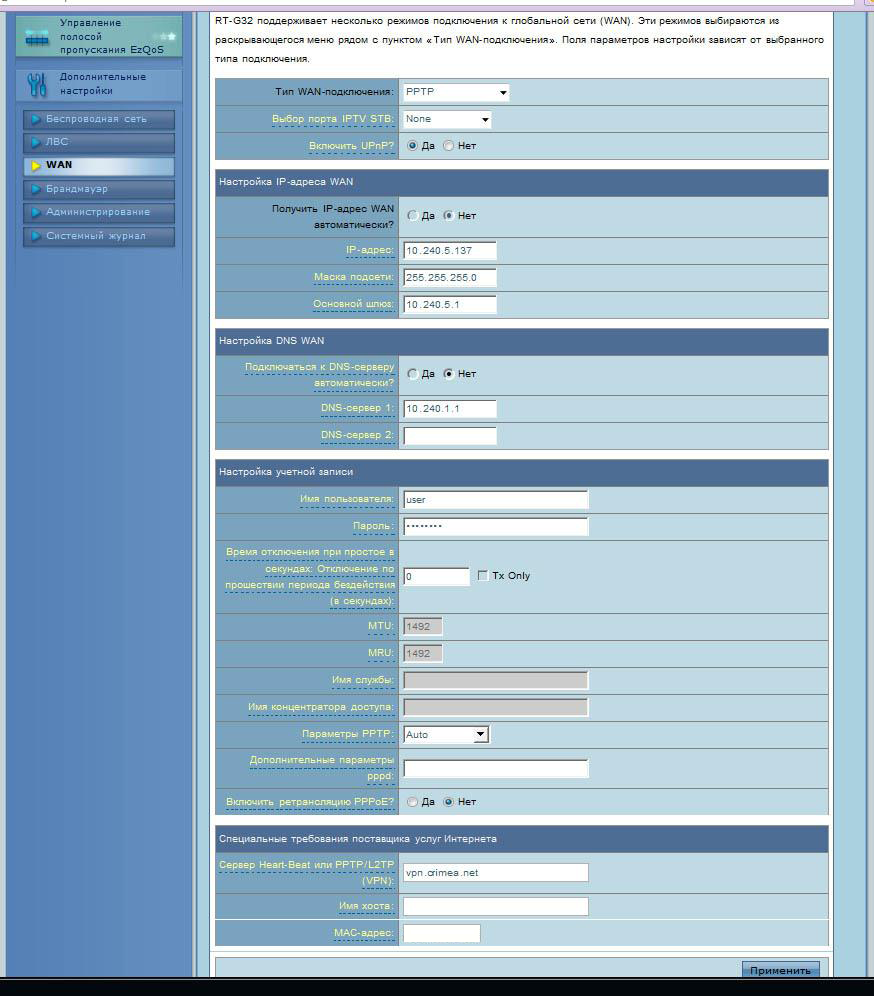
"WAN IP-manzilni sozlash" va "WAN DNS-ni sozlash" (IP-manzil, Subnet mask, Default shlyuz, DNS-server 1) bo'limlaridagi maydonlarni shartnoma tuzishda sizga berilgan qiymatlar bilan to'ldiring.
Belgilangan qiymatlarning namunalari (Sizning sozlamalaringiz quyidagilardan farq qiladi, to'g'ri qiymatlar shartnomangizga qarang):
IP-manzil: 10.240.5.137
Subnet mask: 255.255.255.0
Standart shlyuz: 10.240.5.1
DNS-server 1: 10.240.1.1
Shuningdek, foydalanuvchi nomi va parolini ko'rsating (shartnomaga qarang) va Heart-Beat Server yoki PPTP / L2TP (VPN) qatorida - vpn.crimea.net manzilini ko'rsating.
Barcha qiymatlarni to'ldirgandan so'ng, quyidagi Ilova tugmasini bosing.
5.1. Marshrutlarni qo'shish - menyuda LAN tugmachasini bosing, Marshrut yorlig'ini tanlang.

Biz "DHCP marshrutlaridan foydalanish" - YES, "Ko'p tarmoqli yo'nalishni yoqish" - YES, "Statik yo'nalishlarni yoqish" - YES ni o'rnatdik. Keyin tarmoq yoki xostning IP-manzili maydoniga 10.240.0.0, Netmask - 255.254.0.0, Gateway - shartnomada ko'rsatilgan qiymat, Metric - 1 kiriting, Interface ochiladigan ro'yxatidan WAN-ni tanlang. Barcha qiymatlarni kiritgandan so'ng, Qo'shish tugmachasini, so'ngra Ilova tugmachasini bosing.
6. Agar siz kompyuter yoki noutbukni yo'riqnoma bilan ulashda foydalanmoqchi bo'lsangiz Asus simsiz (Wi-Fi) ulanish - iltimos, "Simsiz" bo'limiga o'ting.
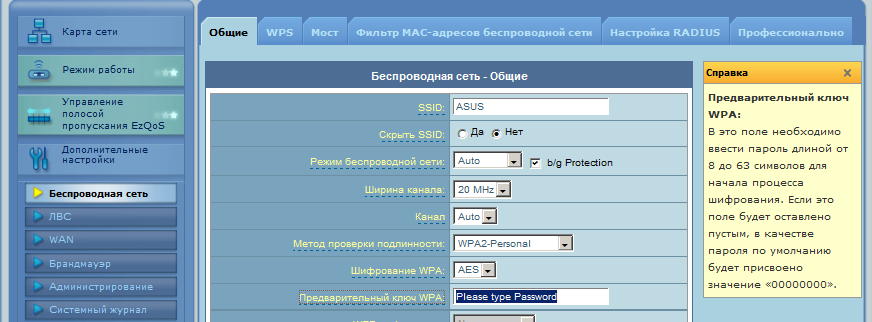
Bu erda "Authentication Method" maydonidagi ochiladigan ro'yxatdan WPA2-Personal-ni tanlash kifoya. WPA shifrlash qiymatini AES da qoldiring. Va "Pre-shared WPA key" maydoniga 8 dan 63 gacha uzunlikdagi kalitni kiriting (qanchalik qiyin bo'lsa - shuncha ishonchli !!). "SSID" eng yuqori maydonidagi qiymatni kerakli darajada o'zgartiring. Barcha qiymatlarni to'ldirgandan so'ng, quyidagi Ilova tugmasini bosing.
7. Keyin simsiz tarmoq adapteri parametrlarini shaxsiy kompyuteringizda yoki noutbukda sozlang.
Agar simsiz adapteringiz yoqilgan bo'lsa, ekranning pastki o'ng burchagida tegishli belgi bo'lishi kerak:

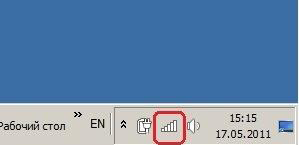
Yuqoridagi belgini bosing va ro'yxatdan simsiz tarmog'ingizni tanlang (uning nomi 6-bosqichda ko'rsatilgan "SSID" maydonidagi qiymatga mos keladi). Kerakli tarmoqni o'ng tugmasini bosing va kontekst menyusidan Xususiyatlar-ni tanlang.

Bu erda biz 6-bosqichda yo'riqchida o'rnatilgandek sozlamalarni o'rnatamiz. Xavfsizlik turi - "WPA2-Shaxsiy", Shifrlash turi - "AES", Tarmoq xavfsizligi kaliti - "Pre-shared" -ga yo'riqnoma bilan bir xil qiymatni kiriting. WPA kaliti "maydoni. Barcha o'zgarishlarni amalga oshirgandan so'ng, OK tugmasini bosing. Shundan so'ng, sizning kompyuteringiz tanlangan simsiz tarmoqqa ulanishi kerak. Belgini bosish orqali simsiz tarmoqlar ekranning pastki o'ng burchagida biz mos ravishda Sichqonchaning o'ng tugmachasini bosib, ulanish yoki ajratishni tanlab, tanlangan tarmoqni qo'lda ulashimiz yoki o'chirishimiz mumkin.